Innholdsfortegnelse
Siden introduksjonen i 2020, har Reels blitt en av Instagrams mest populære og engasjerende innholdstyper. Plattformen gjør posting av hjul verdt merker og skapere – Instagrams algoritme favoriserer videoinnhold, noe som betyr at det er større sannsynlighet for at Reels når ut til et stort publikum enn statiske Instagram-innlegg.
Hvis du finner deg selv lyst til å laste ned Instagram Reels for inspirasjon , fremtidig referanse eller bruk på en annen plattform, vil du legge merke til at det ikke er noen innebygd funksjon som lar deg gjøre det. Men ikke bekymre deg, det er mange løsninger. Fortsett å lese for å finne ut hvordan du laster ned andre brukeres hjul til enheten din.
Bonus: Last ned gratis 10-dagers hjulutfordringen , en daglig arbeidsbok med kreative forespørsler som hjelper deg med å komme i gang med Instagram Reels, spore veksten din og se resultater på hele Instagram-profilen din.
Kan du laste ned Instagram Reels?
Det korte svaret er: Ja, det er mulig å laste ned Instagram Reels.
Du kan enkelt laste ned dine egne Instagram Reels fra kontoen din til smarttelefonen din (vi vil lede deg gjennom det i neste avsnitt). Men hvis du ønsker å hente innhold fra andres Instagram-feed, må du jobbe litt hardere. Selv om du teknisk sett ikke kan laste ned Reels fra andre brukeres offentlige kontoer ved å bruke Instagrams opprinnelige verktøy, er det noen måter å omgå dette –og de er alle enkle å gjøre!
Slik laster du ned Instagram Reels: 4 metoder
Se denne videoen for å finne ut hvordan du laster ned Instagram Reels-videoer:
Hvordan last ned dine egne Instagram Reels
La oss si at du la ut noe på Instagram Reels for en stund tilbake og ønsker å bruke det samme materialet for en nystartet TikTok-konto, eller dele det med dine LinkedIn-følgere. Slik laster du ned dine egne Instagram-hjul som allerede er aktive.
- Åpne Instagram, gå til kontoen din og naviger til fanen Reels.
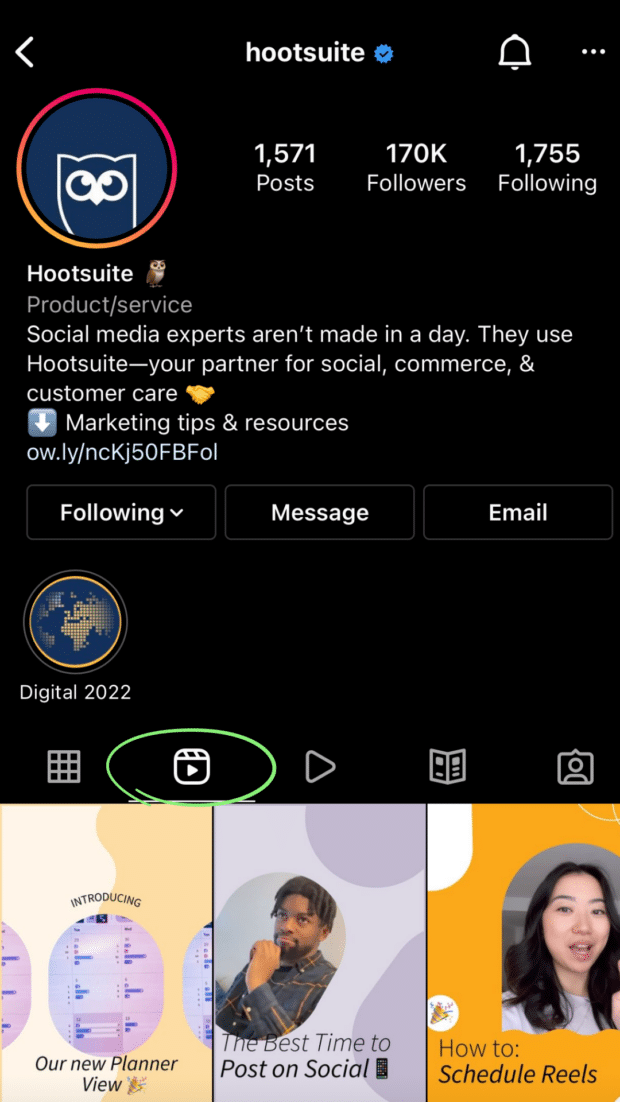
- Finn hjulet du vil lagre, og trykk deretter på det for å åpne videoen i fullskjermmodus.
- Trykk på de tre prikkene nederst til høyre for å trekke opp Meny. Trykk Lagre i kamerarull . Videoen lagres automatisk på enheten din.
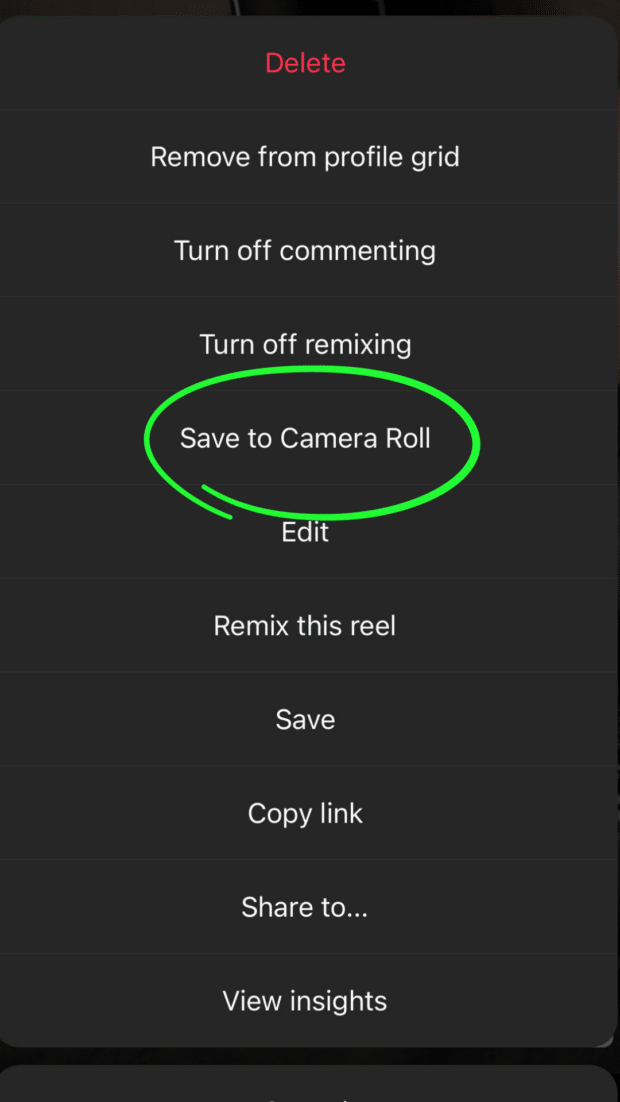
Og akkurat som det har du lagret Instagram-hjulet på telefonen din. Ganske enkelt, ikke sant?
Hvordan laste ned Instagram Reel-videoer på iPhone
Vi har allerede nevnt at Instagram ikke har en innebygd funksjon du kan bruke til å laste ned andre brukeres Reels. Her er noen løsninger som får jobben gjort.
Ta opp skjermen din
Hvis du ruller IG-feeden din og ser en video du liker, er en måte å lagre den på iPhone ved å tar opp skjermen.
For å begynne å ta opp skjermen, gå til Innstillinger , naviger til Kontrollsenter , og legg til SkjermOpptak til inkluderte kontroller. Dette vil gjøre funksjonen lett tilgjengelig fra kontrollskjermen din (den som dukker opp når du skyver fingeren ned fra øverste høyre hjørne av startskjermen):
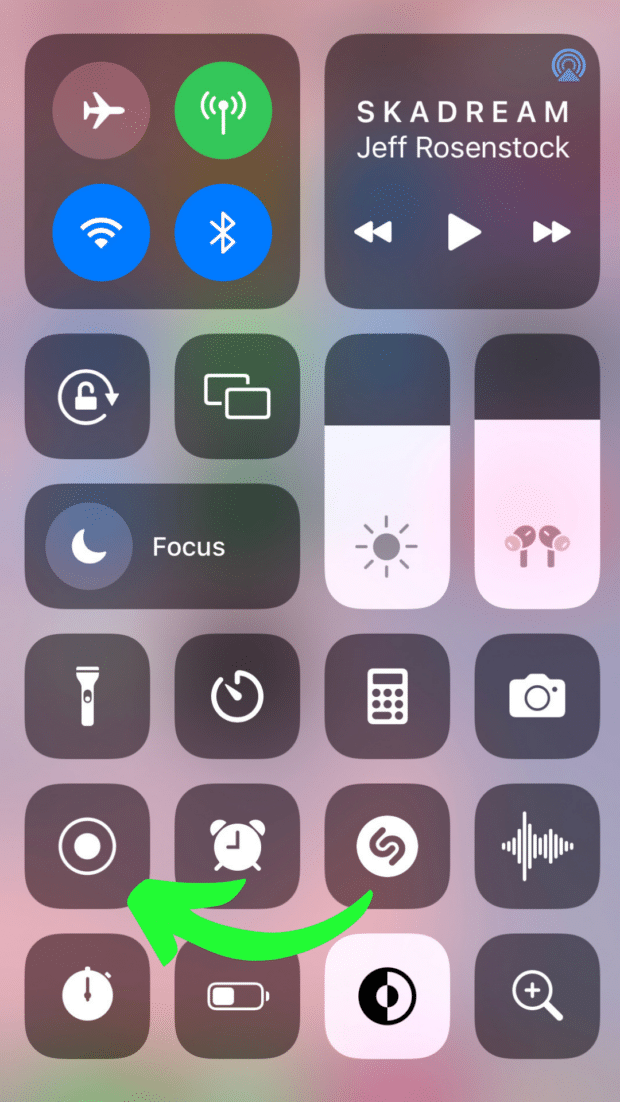
Når du er ferdig, start Instagram-appen, finn videoen du vil spille inn og la den spille av. Derfra kan du sveipe ned fra toppen av skjermen for å få tilgang til kontrollsenteret, trykke på opptaksknappen og fange det du trenger. Apples skjermopptaker tar også opp lyd!
Bonus: Last ned gratis 10-dagers hjulutfordringen , en daglig arbeidsbok med kreative spørsmål som vil hjelpe deg med å komme i gang med Instagram Reels, spore veksten din og se resultater på hele Instagram-profilen din.
Få de kreative spørsmålene nå!Når du er ferdig med opptaket, lagres videoen av høy kvalitet automatisk på kamerarullen din. Derfra vil du kunne trimme videoen til den lengden du trenger.
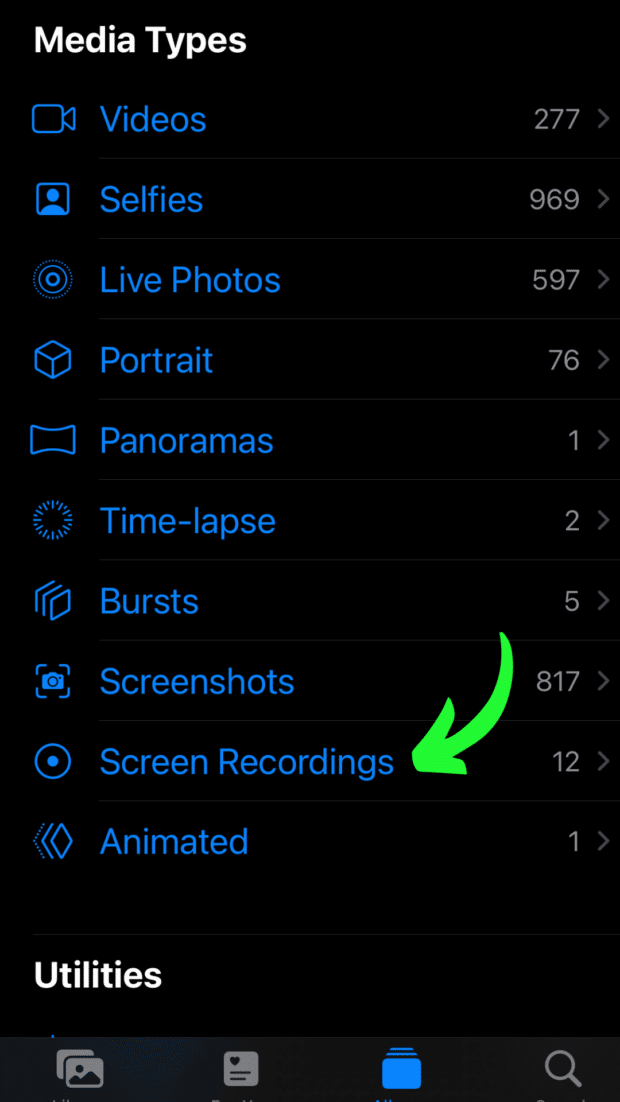
Bruk en tredjepartsapp
Mens du tar opp skjermen kan du du enkelt tar opp video, kan det å bruke tredjepartsapper være det beste alternativet for raskt å lagre innholdet du ønsker på enheten din. Populære alternativer for iOS inkluderer InstDown og InSaver.
Slik laster du ned Instagram Reels på Android
Det er to enkle løsninger som lar deg laste ned Reels fra Instagram til Android-enheten din.
Ta opp skjermen din
Din førstealternativet er å ta opp video fra skjermen. Alt du trenger å gjøre er å sveipe ned fra toppen av skjermen, Skjermopptak -knappen, naviger til hjulet du vil ta opp, og la telefonen gjøre magien.
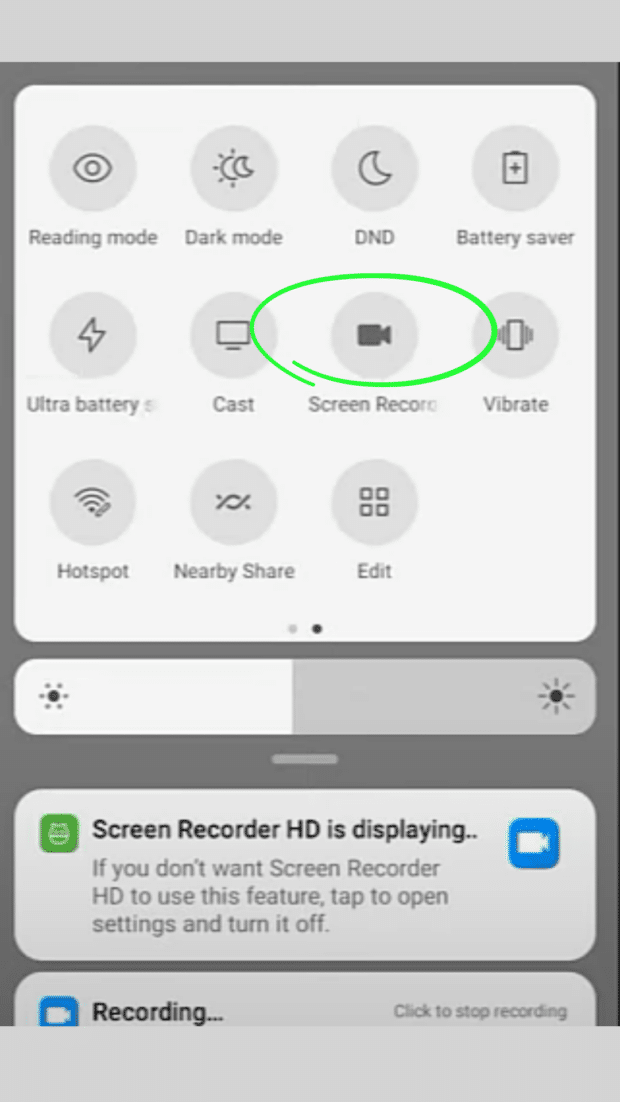
Når du har sikret deg opptakene, er det bare å gå over til Bilder-appen, trykke på Bibliotek og deretter gå til Filmer . Der finner du opptaket ditt. Du kan trimme den til bare å inkludere Reel-opptakene.
Bruk en tredjepartsapp
Akkurat som på iOS kan bruk av en tredjepartsapp spare deg for oppstyret med å trimme skjermopptakene dine hver gang du laster ned et hjul. Her er noen prøvde alternativer:
- Reels Video Downloader for Instagram
- AhaSave Video Downloader
- ETM Video Downloader
Bruke disse verktøyene , alt du trenger å gjøre er å kopiere lenken til hjulet du vil laste ned og lime den inn i appen. Deretter trykker du på en Last ned -knapp, og det er det!
Bonus: Noen av disse appene kan også brukes til å laste ned Instagram Stories.
Hvordan laste ned Instagram Reels på skrivebordet
Hvis du ønsker å redigere eller fargekorrigere en video med mer kraftig programvare, kan det være lurt å laste ned en Reel direkte til en stasjonær datamaskin.
Enten du bruker en Mac eller PC, er det mange tredjepartsapper tilgjengelig som hjelper deg med å laste ned eller skjermregistrere Reels til datamaskinen din i løpet av noen klikk. Noen alternativer, ikke i rekkefølgepreferanse, inkluderer:
- Vevstol
- Camtasia
- OBS Studio
- QuickTime (innebygd iOS-funksjon)
Hvordan lagre Instagram-ruller for å se senere
Hvis du ikke planlegger å legge ut et hjul på nytt til en annen plattform, kan det være bedre å lagre det til senere (Instagrams versjon av bokmerke) enn å laste det ned og tar opp den dyrebare lagringsplassen på telefonen din.
Ved å legge til Instagram-ruller i den lagrede samlingen din, lager du én ryddig, lett tilgjengelig mappe med alle favorittbitene dine (eller inspirasjon til ditt eget fremtidige innhold) .
Slik lagrer du hjul på Instagram:
- Åpne hjulet du vil lagre og trykk på ikonet med tre prikker nederst til høyre på skjermen.
- Trykk på Lagre . Du vet at det fungerte når du ser denne popup-vinduet midt på skjermen.
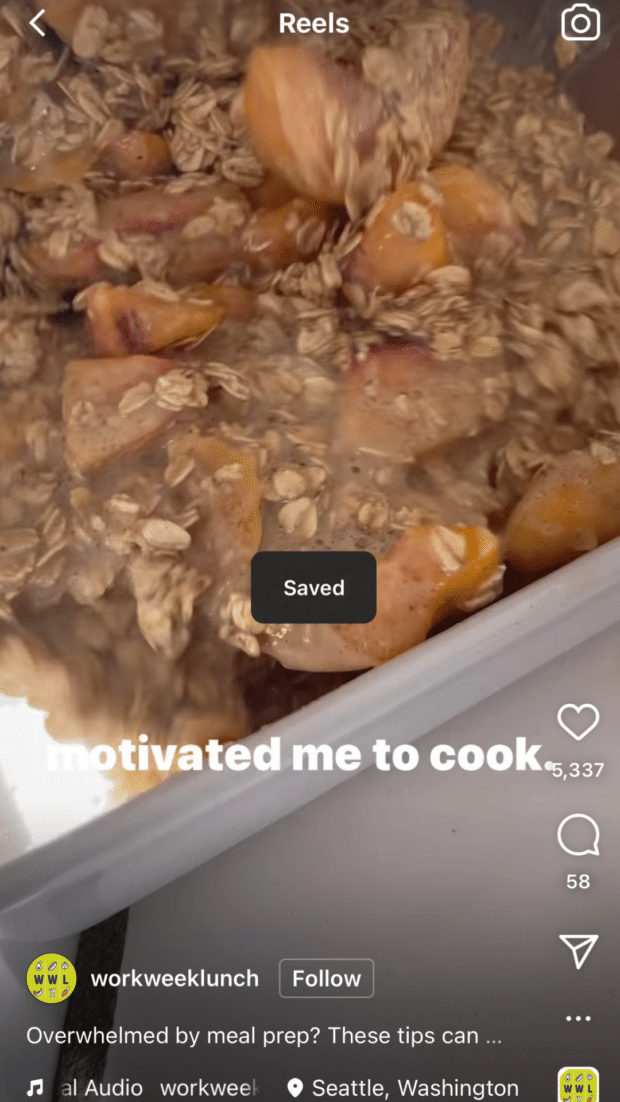
For å få tilgang til den lagrede samlingen din, gå til profilsiden din og trykk på de tre linjene (a.k.a. hamburgerikonet) øverst til høyre på skjermen. Derfra trykker du på Lagret .
I Lagret-mappen finner du tre faner øverst på skjermen. Gå til Reels-fanen for å sjekke ut alle videoene du har lagret. Se og nyt!
Planlegg og administrer Reels enkelt sammen med alt annet innhold fra SMMExperts superenkle dashbord. Planlegg Reels for å gå live mens du er OOO, legg ut på best mulig tidspunkt (selv om du sover raskt), ogovervåk rekkevidden din, liker, delinger og mer.
Kom i gangSpar tid og stress mindre med enkel planlegging av hjulene og ytelsesovervåking fra SMMExpert. Stol på oss, det er veldig enkelt.
Gratis 30-dagers prøveversjon
